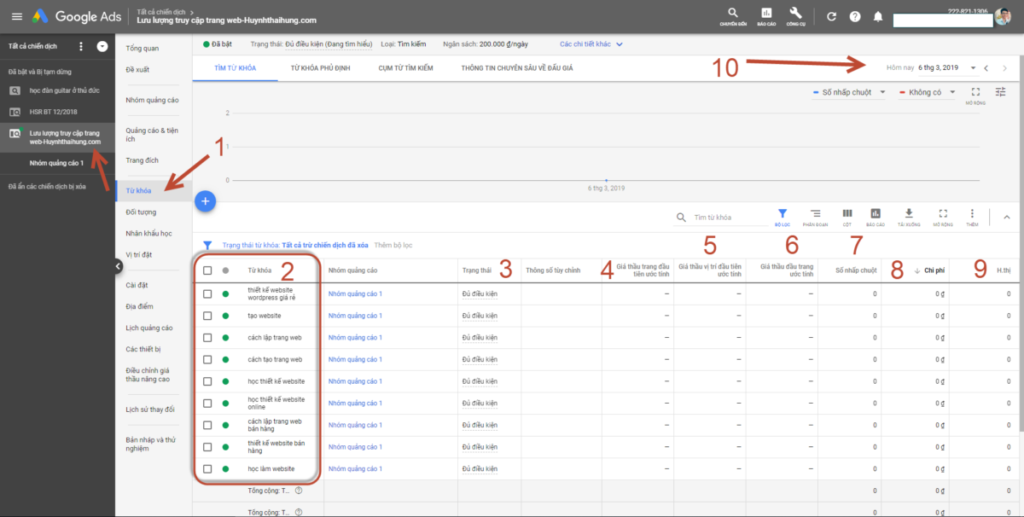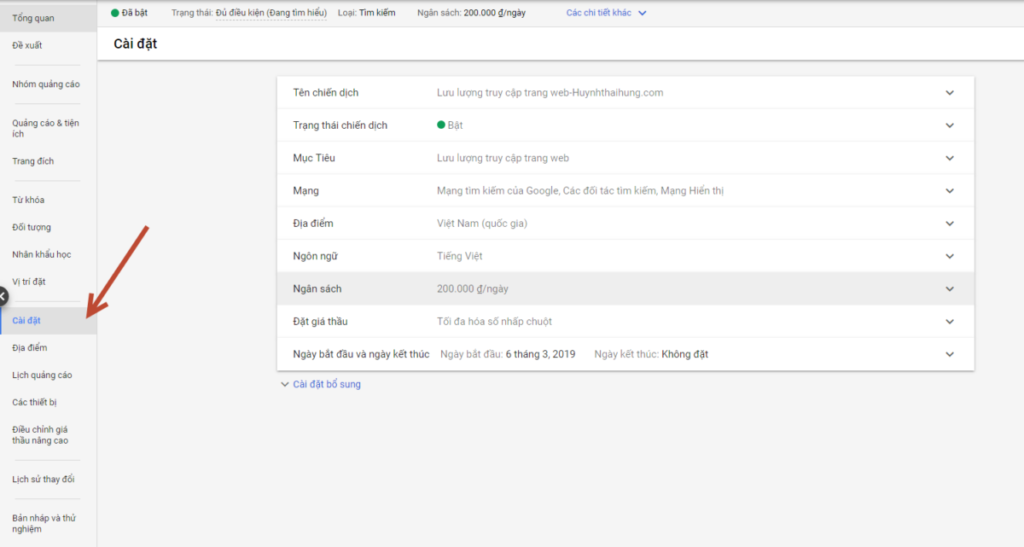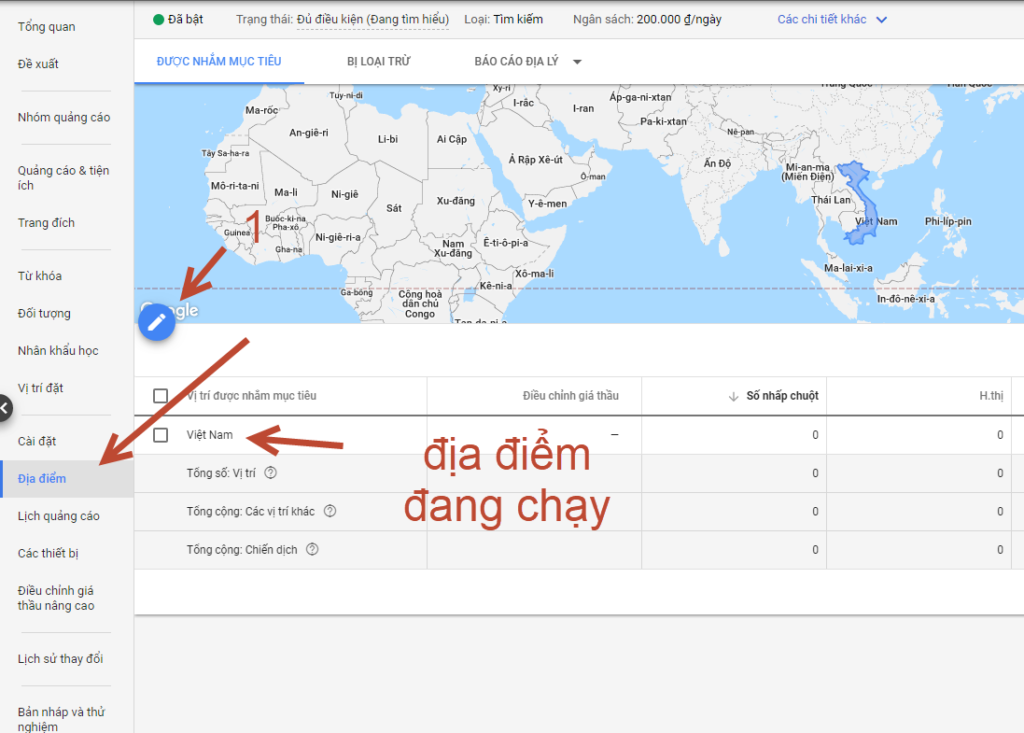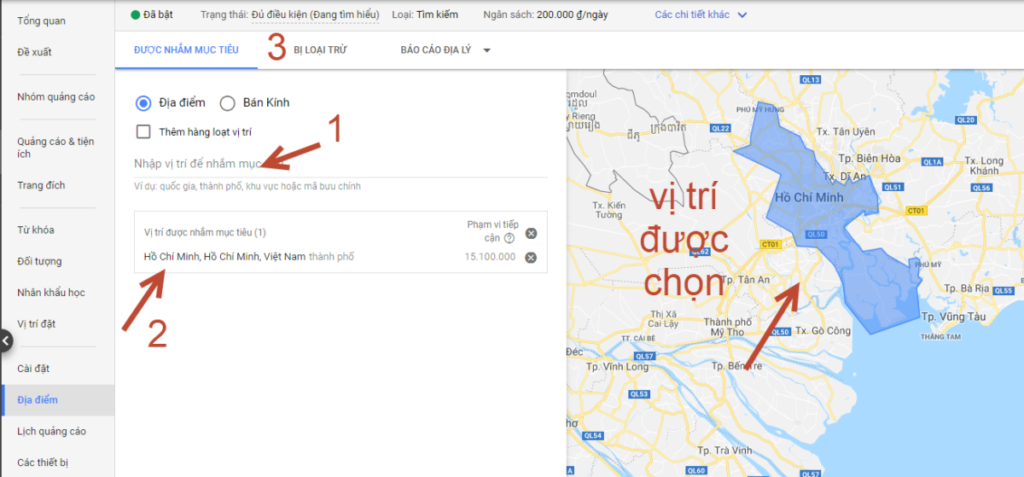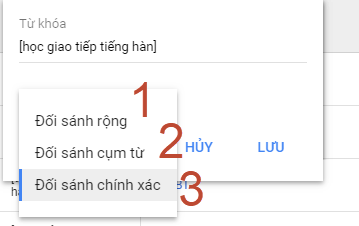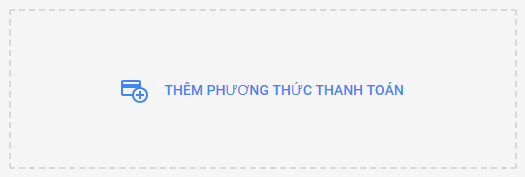Hai bài trước mình đã hướng dẫn các bạn chạy quảng cáo google thành công. Bắt đầu ngày mới google sẽ thống kê tất cả các thông số cho chúng ta biết từ hôm qua trở về trước cho chúng ta xem.
Nếu có bất kỳ thông báo nào google sẽ báo cho bạn tại icon cái chuông gốc phải trên màn hình.
Trong bài này mình sẽ chia sẽ cho bạn cách cài đặt thêm cho quảng cáo của bạn làm thế nào để xem, xóa, sửa từ khóa(key words), hoặc phân vùng địa lý, đối tượng, hành vi. Đặt giá thầu như thế nào.
Để tìm hiểu về định nghĩa nào bạn có thể search tại Google Ads
1. Cách thêm hoặc chỉnh sửa từ khóa
Bạn vào menu Từ khóa, trang này sẽ hiện tất cả các từ khóa của chiến dịch và rất nhiều thông tin khác.
1. Menu Từ khóa
2. Tất cả từ khóa của chiến dịch hoặc nhóm quảng cáo, tùy bạn chọn tại sidebar trái.
3. Trạng thái từ khóa: Đủ điều kiện / không đủ điều kiện, nếu không đủ điều kiện tức là từ khóa không chạy. Lý do là lưu lượng tìm kiếm thấp hoặc giá thầu thấp.
4. Giá thầu trang đầu tiên: Là giá của 1 click chuột để xuất hiện tại trang đầu tiên
Lưu ý: Khi vừa mới tạo chiến dịch thì những cột từ 4-9 không có dữ liệu để hiển thị. Qua một ngày bạn sẽ thấy dữ liệu.
5. Giá thầu vị trí đầu tiên: Là giá của 1 click chuột để xuất hiện tại vị trí đầu tiên của trang nhất.
6. Giá thầu đầu trang: Là giá của 1 click chuột để xuất hiện ở trên của trang đầu, vì quảng cáo google có xuất hiện ở dưới cuối của trang đầu.
7. Số nhấp chuột: Cột quang trọng để bạn biết được từ khoá đó có bao nhiêu lượt nhấp chuột để bạn biết kết quả quảng cáo của mình, nếu ít nhấp chuột quá thì có thể thêm giá thầu cho từ khoá đó.
8. Chi phí đã bỏ ra của từ khoá hàng đó.
9. Hiển thị: Số lần google hiển thị quảng cáo của bạn khi có người tìm kiếm, nếu không có hiển thị thì cũng có thể không có người tìm kiếm hoặc giá thầu quá thấp.
10. Biểu đồ sẽ hiển thị theo thời gian mà bạn chọn.
2. Cài đặt cho chiến dịch
Vào menu Cài đặt bạn có thể chỉnh sửa bất kỳ thông số, tuỳ chọn cho chiến dịch hoặc tắt chiến dịch khi kết thúc(ví dụ: chiến dịch cho 8/3)
Mạng: bạn muốn trang web của bạn có nhiều hiển thị hơn, không chỉ là tại trang Google Search thì bạn chọn vào Mạng
Địa điểm: Chọn nơi bạn kinh doanh dịch vụ của mình, ví dụ: QC khoá học tại trung tâm ở TPHCM thì bạn không nên chọn Việt Nam, như vậy sẽ rất tốn tiền vô ích
Ngân sách: thêm hoặc giảm.
Ngày bắt đầu và kết thúc: Nếu có thời gian cố định cho chiến dịch thì bạn hãy cài đặt cho chiến dịch của mình, còn không thì chiến dịch sẽ chạy cho đến khi hết tiền.
Quảng cáo tìm kiếm động: Tự động nhắm mục tiêu các tìm kiếm có liên quan dựa trên trang web của bạn, sau đó sử dụng dòng tiêu đề được tự động tùy chỉnh cho các tìm kiếm thực tế của mọi người.
3. Hướng dẫn cài đặt địa điểm
Menu Địa điểm: nhấn icon bút chì
1. Nhập địa điểm bạn muốn hiển thị quảng cáo
2. Các địa điểm đã được chọn, có thể bỏ chọn
3. Loại trừ địa điểm nào đó
4. Cài đặt giá thầu cho mỗi từ khoá
Click vào một từ khoá bất kỳ và chọn
1. Đối sánh rộng: Ví dụ từ khoá của bạn là cụm từ “học tiếng Hàn” thì người tìm kiếm tìm “học tiếng Hàn TPHCM”, “Khoá học tiếng Hàn”, “Khoá học tiếng Hàn giao tiếp” thì quảng cáo của bạn cũng có thể được xuất hiện khi có cụm từ đó. Như vậy quảng cáo của bạn sẽ được hiển thị nhiều, nhưng rất dễ rơi trúng vào khách hàng không mục tiêu. Từ khóa đối sánh rộng giúp bạn tiếp cận đối tượng rộng nhất.
2. Đối sánh cụm từ: Đối sánh cụm từ cho phép từ khóa kích hoạt quảng cáo để chỉ hiển thị khi có ai đó tìm kiếm cụm từ khóa chính xác hoặc các biến thể gần đúng của cụm từ khóa chính xác của bạn cùng với những từ có thể có khác trước hoặc sau cụm từ đó.
3. Đối sánh chính xác: Cài đặt từ khóa cho phép quảng cáo của bạn chỉ hiển thị khi ai đó tìm kiếm từ khóa hoặc các biến thể gần giống của từ khóa của bạn.
Bạn nên lưu ý các đối sánh và cài đặt để quảng cáo hiển thị phù hợp mục tiêu của bạn. Và tiết kiệm chi phí nhất.
5. Cài đặt thanh toán cho Google Ads
Chọn Công cụ => Lập hoá đơn và thanh toán
Chọn THANH TOÁN để nạp tiền, nạp tiền bằng thẻ thanh toán quốc tế nha các bạn.
Bạn có thể xem các phương thức thanh toán trước đó của mình và thêm phương thức mới tại Menu Phương thức thanh toán
Xem bài 1: https://huynhthaihung.com/quang-cao/huong-dan-quang-cao-google-ads.html
Xem bài 2: https://huynhthaihung.com/quang-cao/huong-dan-quang-cao-google-ads-bai-2.html
Xem thêm: